Изменив расстояние между строчками css кода, вы сможете оформить ваш текст красиво и читабельно. Как изменить расстояние между строк в css
CSS весьма необходимы для оформления текста. Любой специалист всегда их использует, если создает красивый сайт. Благодаря этим атрибутам можно производить любые операции с текстом.
Как правило, большинству верстальщиков не нравится оформление текста по умолчанию в html. Межстрочный интервал CSS позволяет производить настройку практически всего, что только можно представить. А если углубиться, то можно сделать то, что вам и в голову не приходило.
Как сделать в CSS межстрочный интервал текста
Важно понимать, что задавать размеры строк, отступы и прочее можно ко всем элементам, где есть текст. Например, все эти атрибуты отлично применяются для:
- абзаца;
- списков;
- ;
- таблиц;
- заголовков;
- и всего остального, где вы размещаете текст.
Рассматривая межстрочные интервалы CSS, в первую очередь обращают внимание на следующие атрибуты.
В "Фотошопе" существует понятие Leading. Такого атрибута в CSS нет, но благодаря ему можно пояснить суть. Leading по факту и есть расстояние между строками.
В CSS размер строки задается параметром line-height и font-size. Как видите, на рисунке ясно указано, что font-size - это размер шрифта. Ни одна буква за эти пределы никогда не выходит.
Line-height - это расстояние от середины верхнего Leading до середины нижнего Leading. Стрелочками всё это указано на рисунке.
Обратите внимание, если указать высоту линии меньше, чем размер шрифта, то строки будут наезжать друг на друга. Обязательно следите за этим, чтобы не вышло такой ситуации.
Некоторые думают, почему font-size растянут ниже, чем линия с буквами. Всё просто. Ведь существуют буквы, которые опущены ниже, чем основной уровень строки. Ниже на рисунке - наглядный пример, где используются символы, вытянутые вверх и вниз.

Как видите, буквы как раз занимают весь диапазон font-size. А высота линии больше, и с обеих сторон добавляется равное пространство.
Значение атрибута line-height может быть любым:
- пиксели;
- дюймы;
- пункты;
- проценты;
- и другие, которые используются в CSS.
Указывать отрицательное значение нельзя. Например, если вы укажете множитель, равный полутора, то у вас получится стандартный полуторный интервал в тексте.
Если вы будете указывать в процентах, то учитывайте, что 100% в line-height равносильно значению font-size.
Кроме этого, можно указать значение normal или inherit. Если указать normal, то расстояние между строк будет вычисляться автоматически браузером на его усмотрение. Значение может быть разным, поскольку зависит от браузера. Рекомендуется ставить конкретное число, чтобы у всех пользователей было одно и то же.
Inherit означает, что значение будет точно такое же, как и у родительского элемента.
Более детальное оформление
Межстрочные интервалы CSS на самом деле не ограничиваются только вышеуказанными атрибутами. Расстояние еще корректируется атрибутами margin и padding. Если указать атрибут именно как margin="5px", то со всех сторон строки (абзаца) будет добавлено расстояние 5 пикселей.
Если вам нужно указать только над абзацем, то можно указать margin-top. Перевод очень простой. Таким образом, можно будет задать отступы с каждой стороны.
Обратите внимание, что есть еще атрибут padding. Она работает точно так же, как и margin. Задать можно как общий отступ, так и конкретное направление (слева, справа, вверх, низ).

Посмотрите внимательно на рисунок сверху. Margin - отступ за пределами объекта, а padding - внутри.
Эти атрибуты являются глобальными. Их можно применять ко всему - картинкам, таблицам, тексту, ссылкам и так далее.

Запомните это раз и навсегда. Это очень важный момент при оформлении объектов. Например, благодаря margin можно указать отступы между текстом и картинками внутри него. Если этих отступов нет, то текст будет распложен вплотную к изображению.
Если у вас текст в таблице, то тогда используйте padding, чтобы текст не прилипал к краям таблицы, поскольку это смотрится некрасиво. А если задать отступ хотя бы в 5 пикселей, уже будет смотреться куда лучше. Кроме высоты, у линии есть атрибут ширины.

Иногда это весьма нужное свойство. На рисунке снизу виден пример разной ширины текста.

Пример оформления
Создавая дизайн сайта, всегда нужно делать так, чтобы текст был максимально читабельным. Если пользователю будет сложно читать текст (он слишком маленький или слишком большой), то он просто закроет ваш сайт.
Попробуйте сравнить два абзаца, указанных на рисунке ниже. Какой текст вам удобнее читать?

Межстрочные интервалы CSS для того и созданы, чтобы сделать удобным восприятие текста. Также не забывайте, что разные шрифты могут отличаться по своей изначальной высоте.
Для наглядности можете проверить в любом редакторе. Сравним несколько шрифтов.

Обратите внимание, что все шрифты написаны размером 24 пикселя. Как видите, все они отличаются по высоте и ширине букв. Если сравнивать размеры побольше, то разница будет более очевидной.
CSS: межстрочный интервал в списке
Настройка интервалов применяется и в списках. Кроме этого, в стилях списков характерны вышеописанные margin и padding. Благодаря этому списки становятся красивее, чем стандартные. Используя все эти атрибуты, можно задать:
- Высоту пунктов списка.
- Отступы для текста слева.
- Отступы для строк сверху и снизу.
- Максимальную ширину каждого пункта.
Заключение
Владея таким набором атрибутов, можно играть с оформлением не только строчек, но и всего, что хотите. Это глобальные параметры, которым подчиняются абсолютно все элементы (исключение - font-size, так как он только для текста).
При чем мы разберем с вами свойства, которые помогут форматировать не только интервалы между строками текста, а еще и расстояние между ячейками таблиц. А теперь давайте приступим к самому интересному!
Поднимем руки над клавиатурой и да раздвинем строки!
На всякий случай начну главу с пояснения «что такое межстрочный интервал».
Расстояние между строками в параграфе называется межстрочным интервалом. Также иногда используют и современный термин – интерлиньяж.
Для форматирования данного параметра каскадными стилевыми таблицами нужно знать всего лишь одно свойство – line-height .
В обычных ситуациях значение line-height устанавливается в автоматически в зависимости от выбранного шрифта, типа начертания и размера символов. Однако если появилась необходимость увеличить или уменьшить интервалы в тексте, то это можно сделать исключительно через описываемый инструмент.
line-height предусматривает два встроенных ключевых слова:
- normal – вычисление расстояния между строками абзацев происходит автоматически;
- inherit – наследуется форматирование объекта-родителя.
Помимо этого, можно самим устанавливать размер отступов. В свойстве поддерживаются любые существующие в css единицы измерений. Таким образом, вы можете указать интервал в процентах, пунктах, пикселах, em-ах и других.
Однако обычно указывается просто тип отступа в виде цифры. Например, line-height: 1.5 ; оповещает , что в контенте выбран полуторный межстрочный интервал.
Думаю, особо любопытные задались вопросом: «Как же работает такой механизм?». Ответ очень прост: при помощи умножения. Интерлиньяж устанавливается, начиная от базовой линии. Если значение свойства указывается цифрой, то она распознается как множитель, на который и идет умножение базового значения.
А теперь хочу привести небольшой пример. При помощи я создал заголовок и обычный нумерованный список.
А теперь пришло время таблиц!
Для таблиц также можно использовать свойство css line- height . Оно задаст интервал в ячейках между строками текста. Однако в некоторых случаях нужно двигать именно ячейки, а не контент.
Для реализации такого приема существует свойство border-spacing . Этот элемент работает только в том случае, если в другом табличном свойстве border-collapse указано раздельное отображение ячеек таблицы (border-collapse: separate ), т.е. двойная линия не убирается.
Почему так происходит? border-spacing устанавливает расстояние от контента до границ элемента таблицы. По умолчанию рамка задается для каждого элемента своя. Если же используется свойство border-collapse: collapse , то происходит следующее: браузер анализирует табличное представление и удаляет двойные линии.
При этом между строками и столбцами остается одна линия, которая преобразовывается в общую границу сразу для нескольких элементов таблицы.

У свойства border-spacing нет ключевых слов, поэтому значения указываются в виде единиц измерения. Можно установить как одно значение, так и два. Во втором случае первый параметр определит интервал по горизонтали, второй – по вертикали.
Перейдем к практике. Информацию из предыдущего примера занесем в таблицу.
| 1 2 3 4 5 6 7 8 9 10 11 12 13 14 15 16 17 18 19 20 21 22 23 24 25 26 27 28 29 30 31 32 33 34 35 36 37 38 39 40 41 42 43 44 45 46 47 |
|
| Позитивные аспекты глобализации | Усиление и стимулирование свободной конкуренции для активного развития технологий; |
| Мировое разделение труда, которое способствует равномерному распределению важных ресурсов; | |
| Повышение уровня жизни человечества. |
Свойство HTML margin используется для добавления отступа или разрыва между различными элементами. Свойство padding используется для добавления пространства между содержимым и границей (рамкой ) указанного HTML-элемента .
Разницу между полем и отступом можно увидеть на следующем рисунке:
Также просмотрите демо-версию, чтобы лучше понять разницу между этими двумя свойствами.
Посмотреть демо-версию и код
У нас есть три элемента div . Первые два — со свойством HTML margin , а третий — со свойством padding . Расстояние между элементами div — это margin , а пространство между текстом внутри третьего элемента div и линией его границы — это padding .
Синтаксис CSS padding и margin
Синтаксис, который используется для единичного объявления свойства CSS margin :
Этот код задает отступы во всех направлениях: сверху, снизу, слева и справа. Если необходимо задать отступы для разных направлений, это можно сделать с помощью следующего сокращенного объявления:
margin: 10px 20px 50px 100px;
- 10px — отступ сверху;
- 20px — отступ справа;
- 30px — отступ снизу;
- 40px — отступ слева.
Также можно установить margin left HTML и другие направления отдельно:
Примечание: Можно использовать для определения отступа px , pts , cm и т.д.
Синтаксис свойства CSS padding
Свойство padding можно задать с помощью единичного / сокращенного объявления или используя отдельное объявление, а для каждого направления.
Единичное объявление с одним значением:
Для каждого направления одиночным объявлением:
padding: 10px 20px 50px 100px;
Если указаны четыре значения, то порядок их следования такой же, как и для свойства HTML CSS margin .
Для каждого направления в отдельности:
padding-top: 10px; padding-right: 20px; padding-bottom: 30px; padding-left: 40px;
Пример для установки полей и отступов в HTML-списке
Во вступительной части я показал свойства margin и padding , используемые в элементе div . В этой демо-версии я создал список с помощью пунктов меню, которые являются ссылками. Список размещается внутри элемента div . Он содержит пункты меню в виде гиперссылок.
Список задается и другими свойствами CSS , но без использования свойств HTML margin и padding он будет выглядеть так:

Посмотреть демо-версию и код
Добавив поля 10px для ссылок внутри
- :
мы получим следующий вид:


Посмотреть онлайн демо-версию и код
Весь класс для ссылок внутри элемента
- будет следующим:
padding: 10px; margin: 2px; text-decoration: none; color: #fff; background-color: #DA8119; display:block;
Демонстрация полей на примере HTML-таблицы
Ниже приводится пример использования свойства padding в HTML-таблице . Я создал таблицу с несколькими строками.
Для таблицы заданы стили с помощью различных свойств CSS . Сначала посмотрите, как выглядит таблица без применения свойства padding :
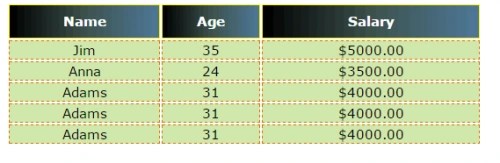
Посмотреть демо-версию и код
Добавив поля, мы получим таблицу, которая будет выглядеть следующим образом:

Посмотреть демо-версию и код
Ниже приводится код стилей, которые используются для . Весь код можно увидеть, перейдя по ссылке выше:
padding: 20px; border: dashed 1px #DF7000; background: #D0E8AC; color: #000;
Пример использования полей и отступов с элементом form
Свойства margin padding HTML также можно применять для элементов формы: текстовых полей, кнопок и т.д.
Свойство padding , примененное к текстовому полю, задает пространство между курсором внутри текстового поля и его границей. margin добавляет отступы между различными текстовыми полями или другими элементами формы.
Чтобы стало понятнее, я создам форму и покажу разницу между полями с использованием свойств margin и padding и без. Первоначальный внешний вид формы без применения свойств margin и padding :

Добавив поля к классу текстовых полей и классу кнопки btn , мы получим форму, выглядящую следующим образом:
Поля для текстовых полей:
Поля для кнопки:
padding: 9px 15px;

Посмотреть демо-версию и код
Чтобы увеличить или уменьшить отступы между текстовыми полями, используйте свойство HTML CSS margin . В данной демо-версии я использовал отрицательное значение для уменьшения расстояния между полями.
Поля формы будут выглядеть следующим образом:

Посмотреть демо-версию и код
После использования отрицательного значения в HTML margin расстояние между текстовыми полями уменьшилось на 3 пикселя.
Использовав свойство padding , мы увеличили расстояние между курсором внутри текстового поля и линией границы, которое задается другими свойствами. Теперь поле выглядит гораздо лучше.
Для кнопки “Save ” мы также применили свойство padding :
padding: 9px 15px;
которое используется для выравнивания текста во всех направлениях.
Перевод статьи «CSS padding and margin – Explained with 4 HTML elements » был подготовлен дружной командой проекта
Работая со стилем для текста, вы можете устанавливать необходимые расстояния между символами, словами и строками. Задаются такие расстояния в любых единицах измерения CSS, будь-то px , pt , em или другое. Исключением являются проценты – с их помощью можно задать расстояние между строками (интерлиньяж), но они не работают при установке интервала между символами или словами.
Межсимвольный интервал CSS: letter-spacing
Задать межсимвольный интервал можно с помощью свойства CSS letter-spacing. Помимо обычных значений (положительных и отрицательных) также можно использовать значения inherit (чтобы наследовать значение у родителя) и normal (если необходимо вернуть нормальное расстояние между символами).
Пример записи межсимвольного интервала:
P { letter-spacing: 2em; }
Интервал между словами: word-spacing
Свойство CSS word-spacing отличается от предыдущего тем, что устанавливает расстояние между словами, а не между символами. Для данного свойства тоже предусмотрены значения normal и inherit . Можно задавать отрицательные значения. Ниже показан пример записи стиля:
P { word-spacing: 6px; }
Межстрочный интервал: line-height
С помощью свойства CSS line-height можно задавать расстояние между строками текста. Как было сказано в начале темы, для установки интерлиньяжа, помимо других единиц измерения, допускается использовать проценты. Также разрешено записывать значение в виде множителя (числа больше 0): для вычисления расстояния браузер умножит размер шрифта на заданное число. Отрицательные значения не работают. Доступны значения normal и inherit .
Ниже – пример, как сделать межстрочный интервал CSS:
P { line-height: 180%; }
На скриншоте можно увидеть, как выглядит текст со всеми тремя свойствами:
Скриншот: интервалы в CSS
Итоги
Устанавливая интервал между словами, символами или строками, в первую очередь следите за тем, чтобы текст в итоге был легко читаем. С подобными свойствами необходимо обращаться аккуратно и всегда использовать их в меру, без фанатизма, иначе все текстовое содержимое грозит превратиться в неразборчивый набор букв.
В CSS расстояние между строками задать очень просто. Для этого есть специальное свойство. Но, разумеется, есть и много других параметров, которые универсальны, и их можно применить к тексту.
Если никаких настроек не делать, то выставляются значения по умолчанию. При желании вы можете изменить это расстояние. Значение может быть как в процентном соотношении, так и в пикселях.
Высота строк
В CSS расстояние между строками можно продемонстрировать следующим рисунком.
На изображении выше указаны параметры с соответствующими расстояниями. Текст располагается в пространстве font-size. Обратите внимание, что линия текста начинается не на основании, а немного выше. Пространство ниже предусмотрено для букв, у которых есть элементы снизу (g, у и так далее).
Обратите внимание, что пространство между блоками font-size называется leading. В HTML и CSS это свойство никак не фигурирует, но оно есть в других графических и текстовых редакторах. Например, в Adobe Photoshop.

На рисунке выше указано, где в "Фотошопе" можно указать leading. А рядом указывается параметр font-size.

Примеры использования line-height
В CSS расстояние между строками можно задать процентами. Наглядный пример приведен ниже.

В случае маленького значения пользователю вашего сайта читать будет неудобно.
Расстояние можно менять и размером шрифта. Если разница между основными параметрами будет в цифрах сильно отличаться, то эта разница компенсируется увеличением leading.
Тонкости оформления
В CSS расстояние между строками можно дополнительно настраивать различными отступами. Рассмотрим пример на рисунке.

В поле "Элемент" в нашем случае будет текст. Padding - это отступ внутри объекта, а margin - отступ за объектом. Border - это рамка. Она может быть 0 пикселей, а может быть и 100.
На следующем изображении показаны сразу все отступы, рамка и высота линии текста.

Если у вас текст небольшой, всего в одну строку, или каждая строка в отдельном абзаце, то расстояние можно настраивать отступами между этими абзацами. То есть maring и padding между строчками в одном элементе не оказывают никакого влияния. Они создают отступы только по краям объекта. Объект - это весь абзац, а не строчки в нем. Здесь важно не запутаться.
В случаях, когда много строк, и всё это расположено в одном объекте, шрифт рекомендуется менять основными параметрами.
Как увеличить расстояние между строками CSS
Расстояние между строками HTML можно прописывать к какому-нибудь классу или для всех абзацев в тексте. Если вы укажете вот так: p { line-height:20px; }, - то абсолютно все абзацы на странице будут со строками размером 20 пикселей. Если нужно в разных местах различные размеры, то рекомендуется делать следующим образом.
Прописываем стили.
Class1 { line-height:20px; }
Class2 { line-height:16px; }
Class3 { line-height:12px; }
Для наглядности добавим рамку, чтобы вы увидели, что это работает. В дальнейшем ее нужно убрать.

Обратите внимание, что в третьем случае полоса наехала на текст. Всё из-за того, что больше, чем высота линии. Поэтому важно следить, чтобы таких противоречий не было. Если вы делаете маленькую высоту линии, то соответственно уменьшайте шрифт.
Не рекомендуется делать слишком маленький текст и маленькое расстояние между строками. Поскольку ни один пользователь не сможет спокойно всё это прочитать. У него быстро устанут глаза. Поисковые системы так же говорят, чтобы текст был удобным для пользователя.
Более того, в последнее время идет большой упор на удобство для мобильных пользователей. Там в рекомендациях всегда говорится, что размер шрифта должен быть нормальным, а не маленьким. Особенно сильно это влияет на ссылки. При их маленьком размере пользователю будет сложно использовать навигацию по сайту.
У поисковика "Гугл" есть специальный инструмент, который помогает в этом анализе. Он очень удобен для веб-мастеров.
Вот пример результатов, которые могут быть.

